Sebelum anda memulai setting EnGenius wireless Outdor Access point/client bridge yang perlu anda ingat yaitu membuat Ip Address pada komputer anda yaitu 192.168.1.2/254 dan IP Address untuk dapat masuk ke menu Wireless tersebut yaitu 192.168.1.1, seperti gambar dibawah ini tampak IP Address komputer saya :
Kemudian buka browsing anda dan ketikkan pada Address bar ip wireless anda seperti 192.168.1.5, contoh pada gambar dibawah ini
Kemudian akan muncul Authentication Reguired maka masukkan Username serta password Wireless anda seperti gambar dibawah ini
Kemudian akan muncul pada menu utama wireless EnGenius lalu pada "System Propertis" masukkan Nama wireless anda pada "Device Name" dan pada "Operation Mode" pilih "Access Point", lalu klik "Apply". Untuk lebih jelas anda dapat melihat pada gambar dibawah
Kemudian pilih "IP Setting" untuk memberi IP Address pada Access Point anda lalu klik "Apply" seperti gambar dibawah ini
Kemudian pada "Spanning Tree Setting" pilih "Off" saja untuk spanning tree status nya
Kemudian masuk ke "Wireless Network" dan untuk Wireless mode saya membuat "802.11b(2GHz/11Mbps)", pada "Channel/Frequency" anda dapat memilih sendiri channel acces point anda tp perlu diperhatikan sebaiknya anda memilih channel yang belum terpakai oleh wireless yang ada disekitar anda agar tidak terjadi interfensi, lalu klik "Apply" untuk menyimpan settingan anda seperti gambar dibawah ini
kemudian pada "Wireless Network" dibagian Current Profiles klik "Edit" lalu akan muncul menu "SSID profiles" masukkan Nama SSID anda contohnya "Cakrawala3" lalu "Save"
Kemudian klik menu "Wireless Advanced Setting" pada Data rete "Auto", Transmit Power "23dBm", untuk lebih jelas anda dapat melihat pada gambar dibawah ini
Kemudian pada SNMP Setting pilih "Enabled" lalu "Apply" seperti gambar dibawah ini
B.cara setting wireless Linksys sebagai wireless outdoor
Reset kesetingan default dengan cara tekan tombol reset pakai obeng kecil atau apa saja yang bisa digunakan. ( sambungkan dengan arus pada saat mereset )
Untuk Linksys WAP54G
- Sambungkan AP dengan komputer anda menggunakan kabel stright
- Ubah ip komputer anda menjadi 192.168.1.xxx ( xxx boleh bebas asal jangan 245 dan dibawah 255 )
- coba ping ke ip 192.168.1.1 jika sudah reply buka web browser ( jika belum reply coba cek kabel atau reset ulang AP )
- pada address bar web browser ketikkan alamat 192.168.1.1 akan muncul
- Pada Nama Pengguna biarkan kosong dan pada sandi isikan admin klik OK.
- Akan muncul menu seperti dibawah ini
- Pada network name ( SSID ) ubah menjadi bnet ( bnet atau sesuaikan dengan keinginan anda )
- Klik Save Settings
- Masuk ke menu Administrator
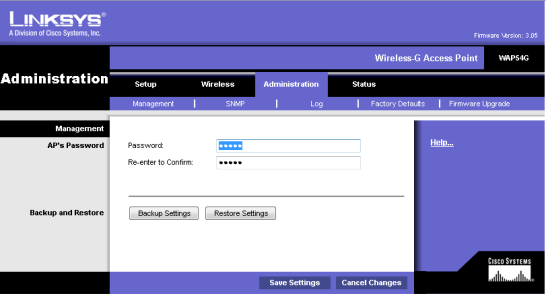
- Silahkan ubah password anda sesuai keinginan
- klik save settings
- Silahkan masuk ke menu setup, Maka akan muncul tampilan seperti dibawah ini
- Pada configuration type pilih Automatic Configuration (DHCP)
- klik save setting
- Konfigurasi sudah selesai,, Good LuckSekarang kita coba setting AP TP-LINK TL-WA500G
Untuk TP-LINK TL-WA500G
Tidak ada komentar:
Posting Komentar